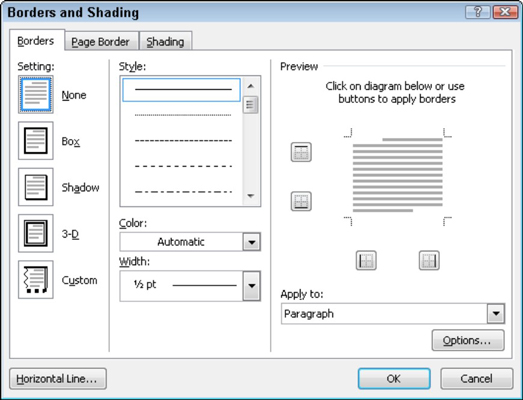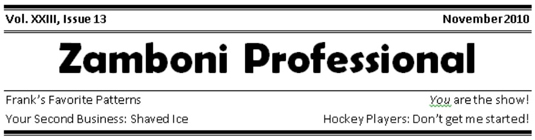Додавањем линија и оквира у Ворд 2010 управља командно дугме Бордер у групи Пасус на картици Почетна и дијалог Бордерс анд Схадинг. (Линија је позната као ивица у Ворд-у.)
Стављање линије изнад наслова
Уобичајена употреба линија у Ворд-у је примена линије на наслов у вашем документу:
Поставите показивач уметања у наслов или пасус.
Кликните на командно дугме Бордерс и изаберите Горња ивица из менија.

Цртање дебеле, дебеле линије
Понекад вам је потребна једна од оних дебелих, дебелих линија да разбијете свој текст. Изаберите команду Хоризонтална линија из менија Бордер. Ворд умеће танак црни потез који иде од леве до десне маргине на линији сасвим сам.
Да бисте подесили хоризонталну линију, кликните да бисте је изабрали мишем. Појављује се шест „ручица“ (горњи и доњи и четири угла) око изабране слике. Можете превући те ручке мишем да бисте подесили ширину или дебљину линије. Двоструки клик на хоризонталну линију приказује оквир за дијалог Формат Хоризонтал Лине, где се могу извршити даља подешавања и додати боја.
Да бисте уклонили хоризонталну линију, кликните једном да бисте је изабрали, а затим притисните тастер Делете или Бацкспаце.
Бокс текст или пасуса
Можете да залепите оквир око било ког низа речи или пасуса:
Изаберите текст који желите да убаците у оквир.
Изаберите команду Бордерс анд Схадинг са дна менија Бордер.
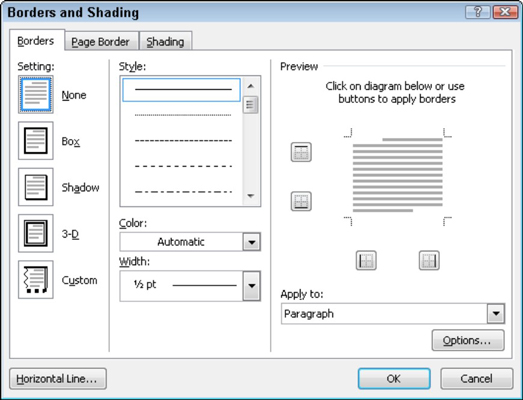
Појављује се оквир за дијалог Бордерс анд Схадинг.
Ако желите да примените ивицу само на текст (речи), а не на цео пасус, изаберите Текст са падајуће листе Примени на.
Изаберите стил оквира из колоне Поставка: Бок, Схадов или 3-Д.
Кликните на ОК.
Бокс за титулу
Једног дана када будете имали задатак да креирате организациони билтен, можете изненадити све своје пријатеље и друге који су били довољно паметни да избегну тај задатак тако што ћете смислити фенси наслов, сличан следећем наслову билтена. Изгледа сложено и тако, али није ништа друго до вешта примена ивица плус неке вештине вештине текста, пасуса и табулатора.
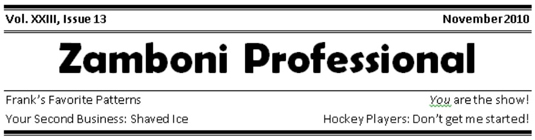
Кључ за креирање таквог наслова је да прво откуцате текст, а затим користите оквир за дијалог Бордерс анд Схадинг да додате различите стилове ивица изнад и испод пасуса.
Користите прозор за преглед у оквиру за дијалог Бордерс анд Схадинг да бисте подесили стил линије. Кликните мишем у прозору за преглед да бисте додали или уклонили редове изнад или испод или са обе стране текста.